在日常使用电脑的过程中,蓝牙功能的开启与连接是许多用户会遇到的基础操作,无论是连接无线耳机、传输文件,还是配对鼠标键盘,掌握蓝牙的设置方法都显得十分必要,本文将系统介绍在主流操作系统中显示并启用蓝牙功能的方法,帮助您更顺畅地使用设备。
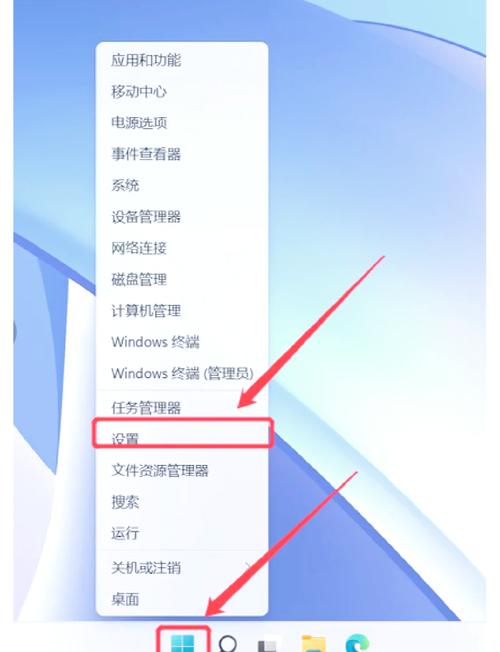
Windows 系统是目前应用最广泛的操作系统,其蓝牙设置也较为直观,对于Windows 10或Windows 11的用户,可以通过任务栏右侧的通知区域快速访问蓝牙设置,点击通知气泡图标后,找到蓝牙选项并选择开启,即可使电脑进入可被搜索状态,如果未看到相应图标,也可以依次进入“设置”-“设备”-“蓝牙和其他设备”,在这里不仅能够开启蓝牙,还可以进行配对和管理已连接的设备。
有时蓝牙图标可能未显示在任务栏,这时可以通过设置中的“任务栏设置”进行调整,将蓝牙开关设置为“显示”,如果驱动程序异常或功能被禁用,则需进入“设备管理器”界面,检查蓝牙适配器是否正常启用,必要时可更新驱动程序或重新启用硬件设备。
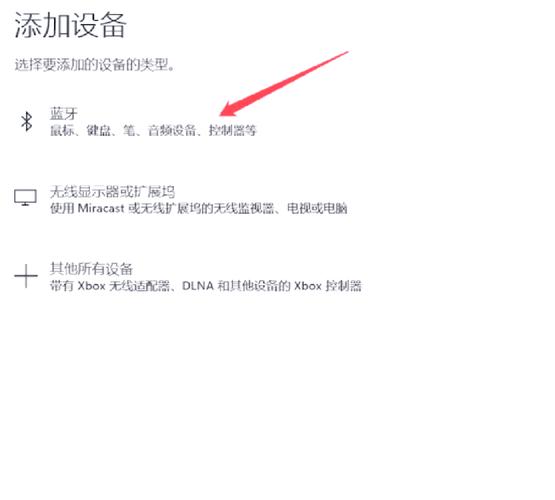
对于macOS用户,操作逻辑与Windows类似但界面风格独具特色,在屏幕右上角菜单栏中可以找到蓝牙图标,点击即可展开快捷菜单,选择打开蓝牙并设置可见性,如果菜单栏未显示该图标,可以进入“系统偏好设置”-“蓝牙”,在设置界面中勾选“在菜单栏中显示蓝牙”选项,在这一界面,用户也能对已配对设备进行连接、取消配对或移除操作。
Linux系统的蓝牙配置根据发行版和桌面环境的不同存在一定差异,以GNOME桌面为例,通常可以在系统顶栏或设置中心找到蓝牙开关,启用后即可扫描和配对设备,如果系统未预装管理工具,可以通过命令行安装bluez或blueman等软件包,之后便能在图形界面中轻松管理蓝牙功能。
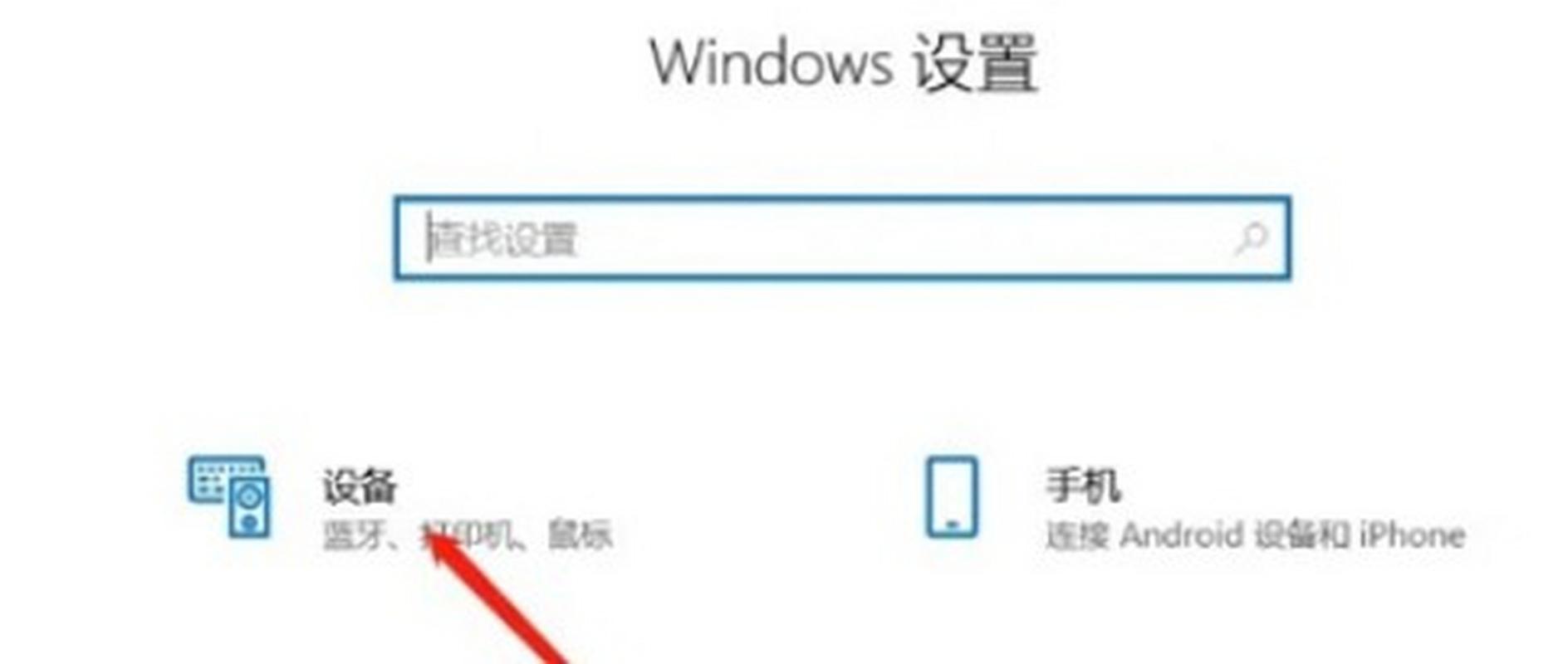
除了软件层面的操作,硬件层面的问题也不容忽视,部分台式机可能未预装蓝牙模块,此时需要通过USB蓝牙适配器扩展功能,而笔记本用户若遇到无法启用的情况,可以尝试检查BIOS/UEFI设置中无线功能是否已被禁用,或通过物理开关(部分机型具备硬件无线开关)重新激活蓝牙模块。
蓝牙技术极大方便了我们的数字生活,正确启用和配置这一功能是高效使用设备的前提,随着无线连接技术的持续发展,更好地掌握基本操作方法将成为每位用户的必备技能。









评论列表 (0)